
- •Всероссийский заочный финансово-экономический институт
- •Содержание
- •Введение
- •Теоретическая часть
- •Арифметические операции
- •Логика и компьютер. Булева алгебра
- •Логические операции
- •Операция «не»
- •Операция «и»
- •Операция «или»
- •Импликация
- •Другие логические операции
- •Логические выражения
- •2. Практическая часть
- •2.1 Постановка задачи
- •2.1.1. Цель решения задачи
- •2.1.2. Условие задачи
- •2.2. Компьютерная модель решения задачи
- •2.2.1. Информационная модель решения задачи
- •2.2.2. Аналитическая модель решения задачи
- •2.2.3. Технология решения задачи ms Excel
- •2.3. Результаты компьютерного эксперимента
- •Заключение
- •Данная работа скачена с сайта http://www.Vzfeiinfo.Ru id работы: 34361 Список использованной литературы
- •Данная работа скачена с сайта http://www.Vzfeiinfo.Ru id работы: 34361
2. Практическая часть
2.1 Постановка задачи
2.1.1. Цель решения задачи
Целью решения данной задачи является формирование счета, выставляемого клиенту для оплаты ремонтных работ, предоставляемых фирмой ООО «Строй-дизайн».
2.1.2. Условие задачи
Исходными документами для решения поставленной задачи являются таблицы: прайс-лист на выполняемые работы (наименование работы, цена за единицу продукции):
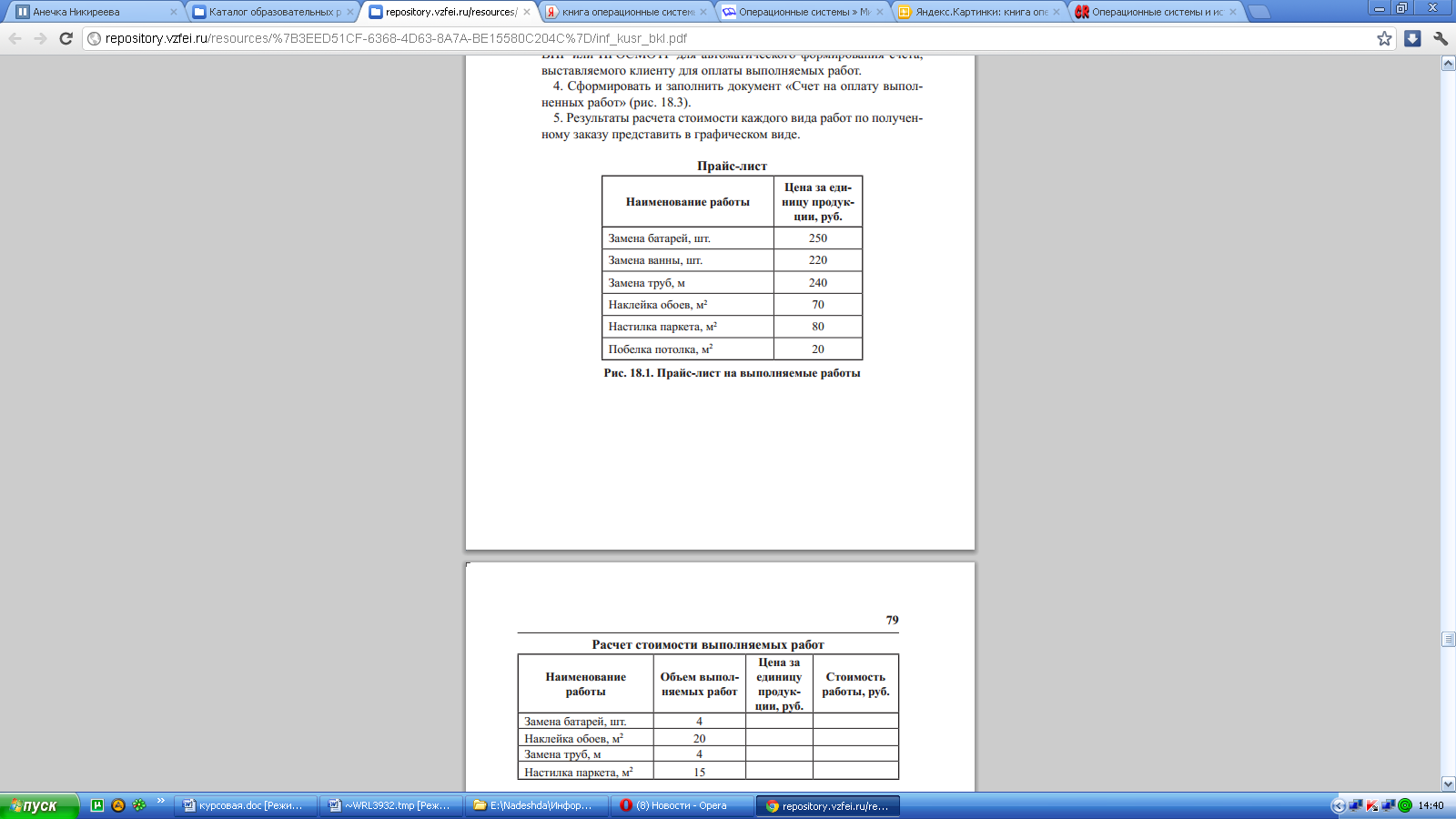
А также таблица, предоставляющая данные о поступившем заказе:
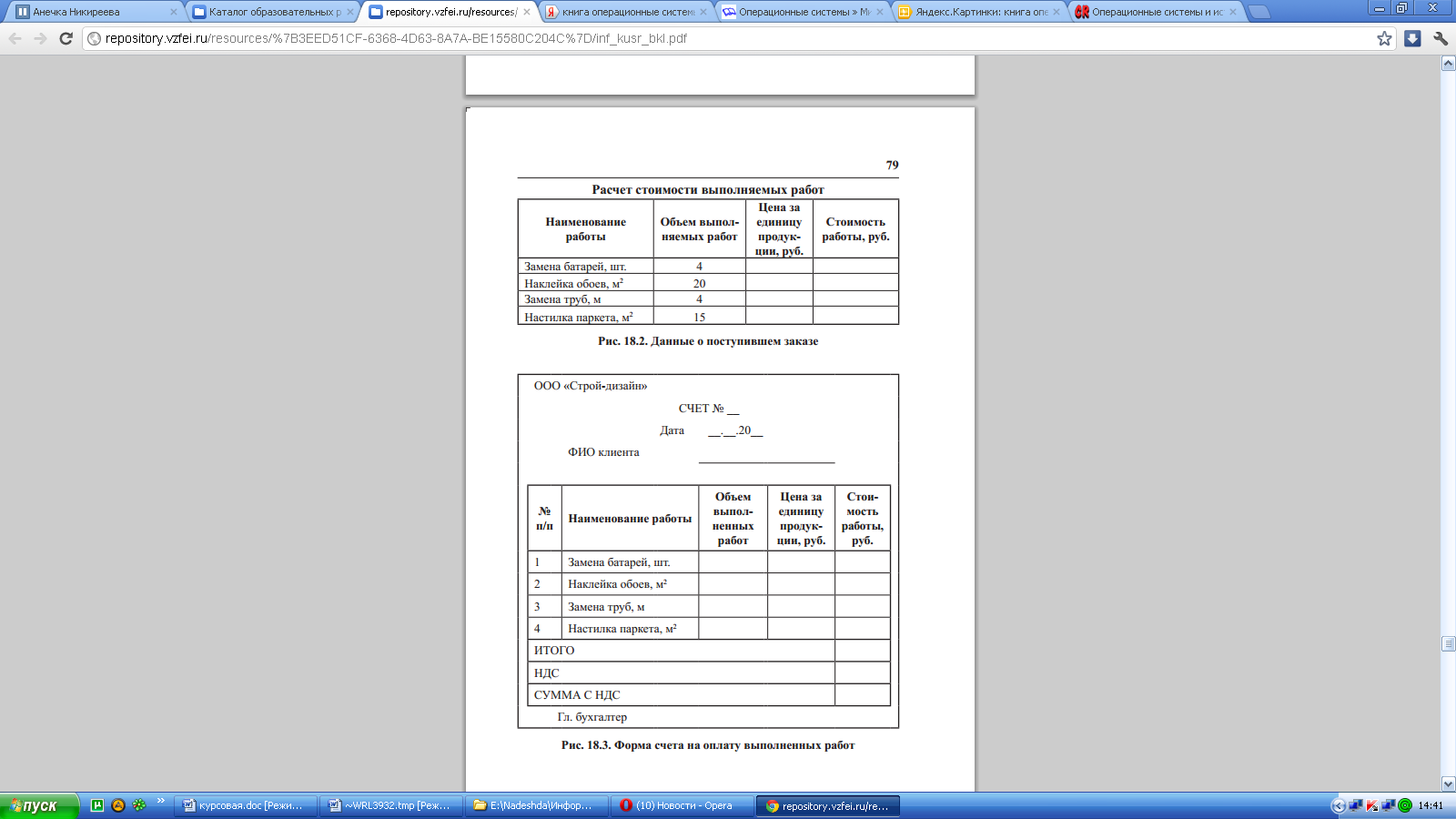
Для формирования счёта используем следующую форму:
Для того чтобы выполнить расчет стоимости работ по полученному заказу, необходимо организовать межтабличные связи для автоматического формирования счета, выставляемого клиенту для оплаты выполняемых работ.
2.2. Компьютерная модель решения задачи
2.2.1. Информационная модель решения задачи
Информационная модель, отражающая взаимосвязь исходных и результирующих документов:







2.2.2. Аналитическая модель решения задачи
Для формирования счета на оплату выполненных работ необходимо рассчитать:
стоимость отдельного вида работы;
общую стоимость работы;
общую стоимость работы с учетом НДС.
Расчет стоимости отдельного вида работы выполняется по следующей формуле:
Si=Ai![]() Bi
,
Bi
,
где S – стоимость работы, А – объем выполняемых работ, В – цена за единицу продукции, i – отдельный вид работы.
Общая стоимость работы – есть сумма стоимостей отдельных видов работы.
Общая стоимость работы с учетом НДС:
Стоимость работы с учетом НДС = S 1,18
2.2.3. Технология решения задачи ms Excel
1. Вызовем Excel.
2. Переименуем «Лист 1» в «Прайс-лист».
3. Введем заголовок таблицы «Прайс-лист».
4. Отформатируем заголовок.
5.Отформотируем ячейки А2:С2 под ввод длинных заголовков (рис. 1).

Рис. 1. Задание переноса слов при вводе в ячейку длинных заголовков
6. Заполним ячейки (рис. 2):

Рис. 2. Таблица «Прайс-лист»
7. Присвоим имя группе ячеек А2:В8 (рис. 3)
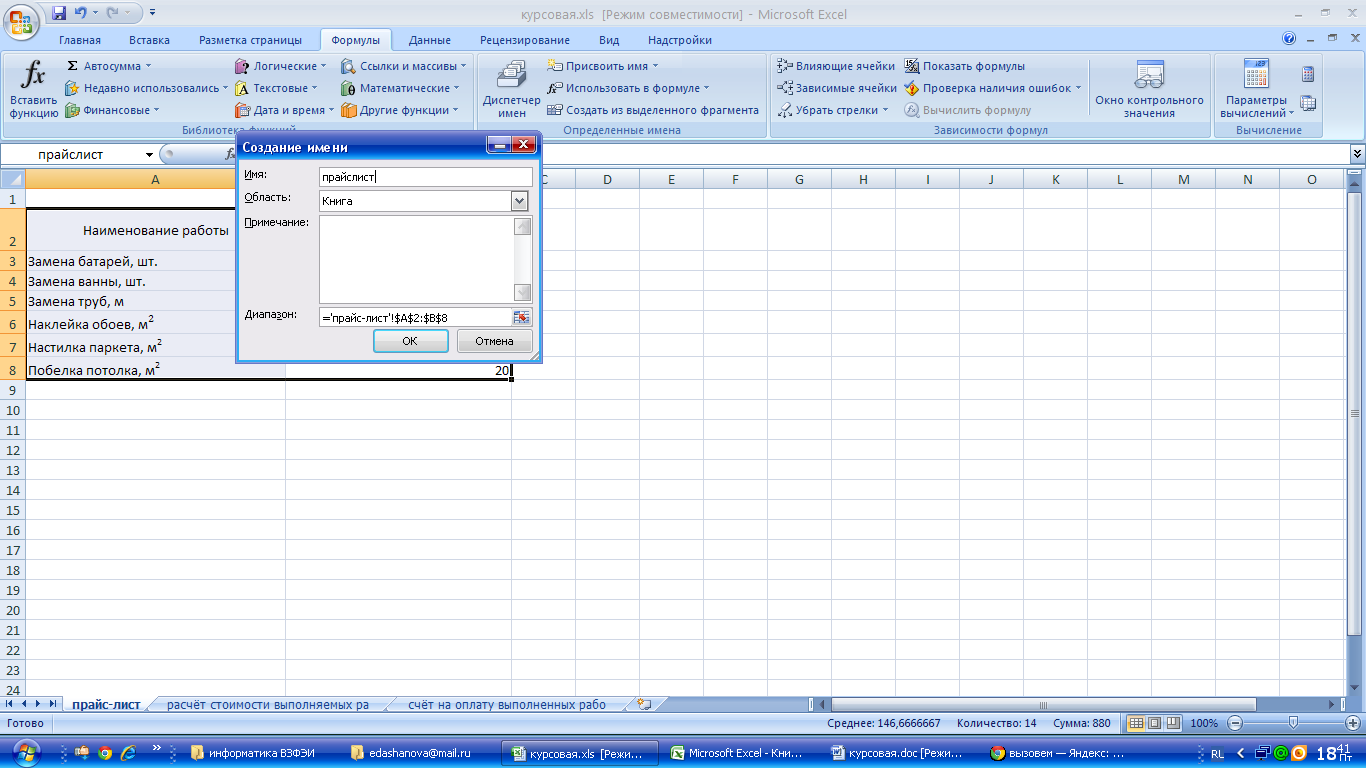
Рис. 3. Вид окна «Создание имени»
8. Переименуем «Лист 2» в «Расчет стоимости выполняемых работ».
9. Введем данные (рис. 4)

Рис. 4. Таблица «Расчет стоимости выполняемых работ»
10. Присвоим имя группе ячеек А2:D6 (рис. 5)

Рис. 5. Вид окна «Создание имени»
11. Заполним графы «Цена на единицу продукции, руб.» при помощи функции ВПР:
сделаем активной ячейку С3;
в поле «Выберите функцию» нажмем «ВПР» (рис. 6):

Рис. 6. Вид первого окна мастера функций
введем информацию, как показано на рис. 7:

Рис. 7. Вид второго окна мастера функций
двойным щелчком мыши на маркер в правом нижнем углу ячейки С3 автоматически заполним ячейки С4:С6 (рис. 8):

Рис. 8. Результат заполнения таблицы «Расчет стоимости выполняемых работ»
12.В ячейку D3 введем формулу: =B3*C3, автоматически заполним ячейки D4:D6 (рис.9):
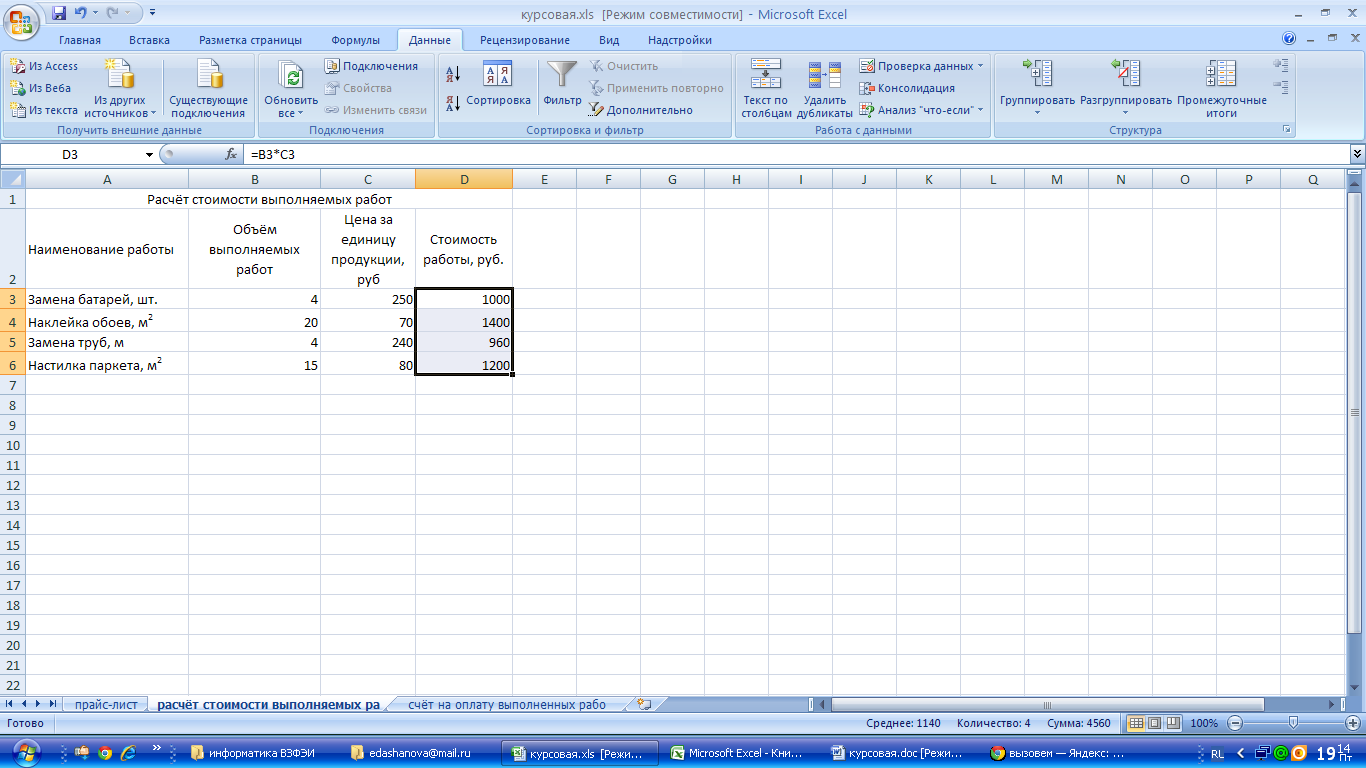
Рис. 9. Результат заполнения таблицы «Расчет стоимости выполняемых работ»
13. Переименуем «Лист 3» в «Счет на оплату выполненных работ»
14. Введем данные (рис.10)

Рис. 10. Форма счета на оплату выполненных работ
15. В ячейку С9 введем формулу =ВПР(B9;расчётстоимости;2;0) с помощью функции ВПР. Автоматически заполним ячейки С10:С12
16. В ячейку D9 введем формулу =ВПР(B9;прайслист;2;0) с помощью функции ВПР. Автоматически заполним ячейки D10:D12. Результаты заполнения (рис.11)
17. В ячейку Е9 введем формулу =ВПР(B9;расчётстоимости;4;0) с помощью функции ВПР. Автоматически заполним ячейки Е10:Е12. Результаты заполнения (рис.11)

Рис. 11. Результат заполнения таблицы «Счет на оплату выполненных работ»
17. Выделив ячейки Е9:Е12 с помощью формулы «Автосумма» подсчитаем итоговую стоимость работы (рис.12)
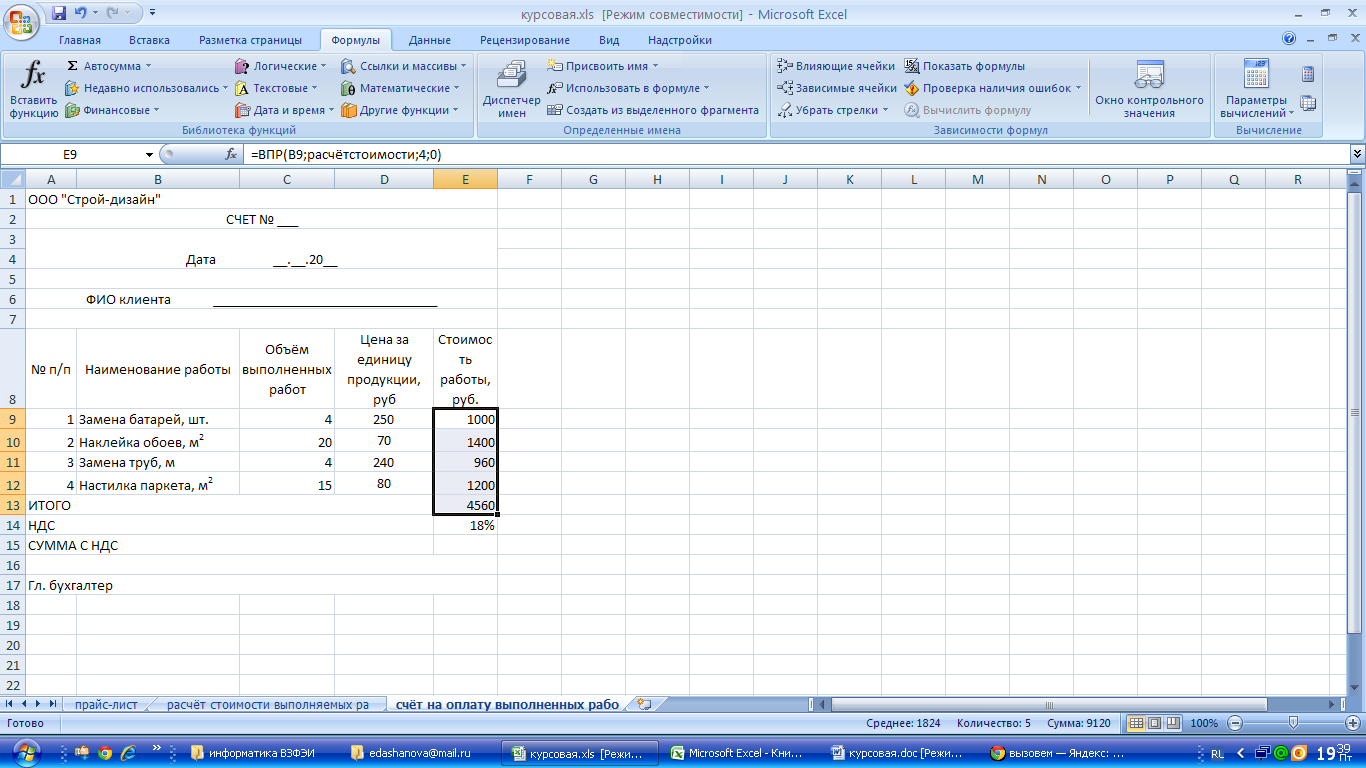
Рис. 12. Общая стоимость работы
18. В ячейку Е15 введем формулу =E13*1,18. Получим общую стоимость с учетом НДС (рис. 13)

Рис. 13. Общая стоимость с учетом НДС
19. Результаты расчета стоимости каждого вида работ по полученному заказу представим в графическом виде. (рис. 14):

Рис. 14. Результаты расчета стоимости каждого вида работ по полученному заказу представим в графическом виде
